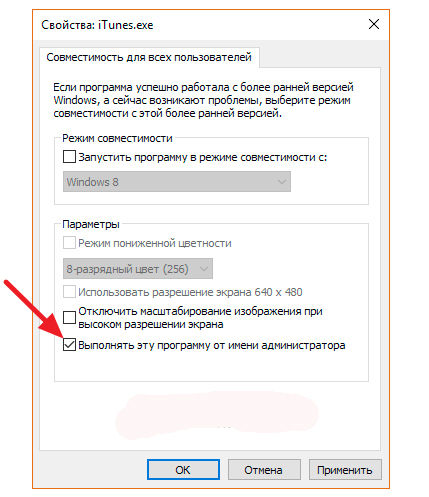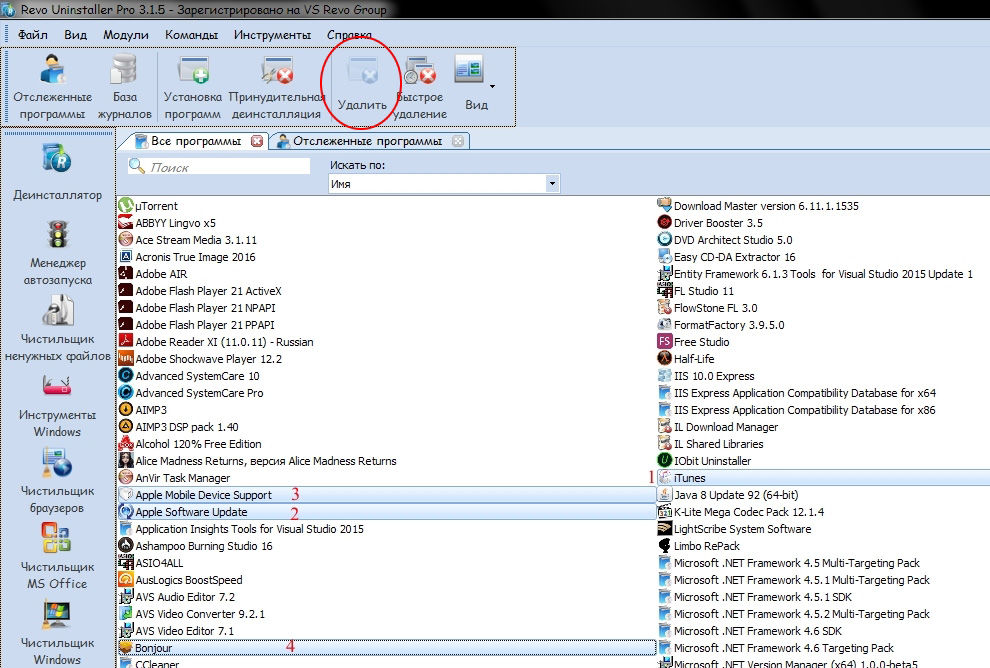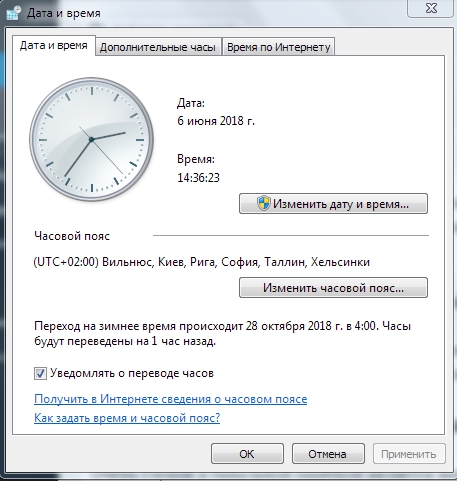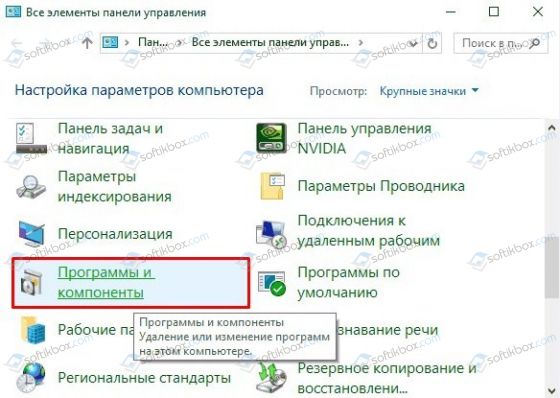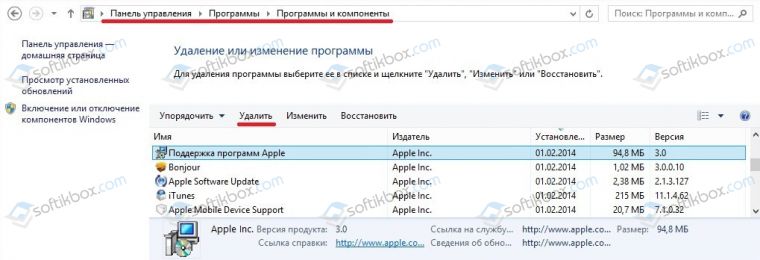Что такое программа iTunes наверняка многим не нужно объяснять, но так или иначе ее используют для связки вашего стационарного компьютера и планшетного устройства либо телефона от производителя Apple. Иначе говоря программа является универсальным помощником для скачивания различных программ для айфонов, через нее можно обновить операционную систему iOS, восстановить доступ к системе в случае ее блокировки.
При помощи программы iTunes можно закачивать с iTunes Store множество игр или приложений, при этом айтюнс не связана с устройствами на андроидной системе. Если вам необходимо обновить операционку или программное обеспечение, то единственный надежный способ — это обратиться к программе iTunes, которая установлена на вашем компьютере МАС.
Когда вы решите установить программное обеспечение iTunes, то непременно обратитесь на официальный сайт Apple, который позволит скачать оригинальную программу. При этом не советуем обращаться для скачивания айтюнс на непроверенные сайты, ведь зачастую за красивой обложкой скрывается хищный вирус.
Содержание
- 1 Как загрузить iTunes
- 2 Процесс установки iTunes
- 3 Почему не скачивается iTunes с официального сайта?
- 4 Как понизить уровень фильтрации блокировки всплывающих окошек?
- 5 Как вернуть прежний уровень фильтрации блокирования всплывающих окон?
Как мы уже рассказали, прежде всего откройте сайт Apple.com и скачайте официальную версию программы айтюнс, не подвергая опасности ваш компьютер вирусам, которые случайно могут загрузиться при скачивании с каких-то иных источников.
При загрузке откроется окно на вашем ПК, где будет запрошен ваш электронный ящик, через который произойдет ваша идентификация. Заполните поле, указав свой почтовый ящик. Для загрузки официального iTunes нажмите кнопку «Загрузить». Далее программа начнет устанавливаться на ваш МАС в автоматическом режиме. При небольшой задержке загрузки не пугайтесь, немного подождав, программа все равно закачается.
Процесс установки iTunes
Если процесс загрузки завершился, то необходимо довершить начатое и установить программу на компьютер. Как это сделать? Нужно открыть загруженный файл программы и, следуя инструкции, возникающей на экране вашего ПК, нажать по очереди этапы установки. Если ваш компьютер работает на базе Windows, то при установке нужно выбрать самый низкий уровень фильтрации блокирования окошек Internet Explorer браузера.
Когда процесс установки будет запущен, вы узнаете об этом, так как на экране возникнет соответствующая запись «Загрузка файла». Далее нужно нажать «Сохранить» установленный файл, после того как iTunesSetup.exe закончит установку.
Почему не скачивается iTunes с официального сайта?
Учтите, что в некоторых случаях окно оповещения о загрузке может не появляться в связи с тем, что установлен слишком высокий уровень фильтрации блокирования окошек, которые всплывают.
Как понизить уровень фильтрации блокировки всплывающих окошек?
Чтобы изменить установленный уровень фильтра блокирования, зайдите через браузер Internet Explorer, где в верхнем углу активируйте функцию «Свойства обозревателя», а затем выберите параметр «Конфиденциальность», в котором нажмите на опцию «Параметры блокирования всплывающих окон». Теперь в данном окошке вы сможете изменить уровень фильтрации, для чего выберите параметр «Средний», а потом выберите клавишу «Закрыть».
Как вернуть прежний уровень фильтрации блокирования всплывающих окон?
После того, как программа iTunes установлена можно вернуть прежний уровень блокировки, так как он наиболее приемлем для вас. Для этого вернитесь к окну загрузки iTunes и запустите функцию «Загрузить». После того, как загрузка будет завершена, можно нажать параметр «Выполнить» и изменить уровень фильтрации до первоначального таким же путем через раздел «Конфиденциальность», «Параметры блокирования всплывающих окон», выбрав высокий уровень.
ХАЛЯВА для iPhone и iPad: Как скачивать платные игры бесплатно из App Store

Что делать если не работает AppStore,iTunseStore как исправить?!

Скачать iTunes и установить на компьютер

Как скачать и установить iTunes на компьютер?

Как установить iTunes(Айтюнс).

установка iTunes 11

В последнее время становится всё больше и больше пользователей, которые предпочитают устройства от компании Apple. Для работы с ними необходимо иметь специальную программу – iTunes. С её помощью можно передавать файлы с одного устройства на другое, слушать музыку и т. д. Однако у многих при установке Айтюнс на компьютер возникают проблемы. После прочтения статьи вы разберётесь, что делать, если iTunes не устанавливается на Windows 7 и 10. Стоит отметить, что данный процесс особо не различается в других операционных системах.
Решение проблем с установкой iTunes.
СОВЕТ. Во избежание неприятных ситуаций скачивать программу стоит только с официального сайта iTunes. Следует убедиться, что вы находитесь на нужном ресурсе, после чего можно смело скачивать последнюю версию приложения.
Недостаточно прав доступа в учётной записи
Чтобы программа работала корректно и «без косяков», ей нужно предоставить все права администратора. Для начала проверьте, используете ли вы учётную запись с правами администратора. Если нет, то перейдите в другой аккаунт, который имеет данные права. Также можно попробовать кликнуть по ярлыку Айтюнс и в открывшемся меню выбрать пункт «Запуск от имени администратора».
Блокировка работы установщика антивирусным ПО
Некоторые антивирусы блокируют некоторые процессы, которые являются абсолютно безопасными. В таком случае рекомендуется на небольшой промежуток времени остановить работу защитной программы, после чего можно повторить попытку установки iTunes.
Сбой в системе
Иногда в работе операционной системы возникает сбой, из-за чего появляется ошибка при установке iTunes. В таком случае вам следует лишь перезагрузить ваш компьютер.
Оставшиеся файлы от прошлой версии
Если раньше вы скачивали Айтюнс, то оставшиеся файлы могут препятствовать его повторной установке. Для того чтобы программа начала устанавливаться, необходимо удалить все остаточные файлы и папки. Для этого рекомендуется использовать утилиту Revo Uninstaller, скачать которую можно по ссылке.
После того как вы успешно скачали данное приложение, вам следует найти и удалить следующие файлы:
- iTunes;
- QuickTime;
- Bonjour;
- Apple Software Update;
- Apple Mobile Device Support;
- Apple Application Support.
Далее перезагрузите компьютер и осуществите повторную попытку установки iTunes.
Проблема с установщиком Windows Installer
В таком случае на экране появляется соответствующее сообщение. Если это именно та причина, почему на ваш компьютер не устанавливается Айтюнс, то следуйте дальнейшей инструкции. Для начала нажмите комбинацию клавиш Win+R. В открывшемся окне следует ввести команду services.msc.
Далее найдите пункт «Установщик Windows». Кликните по нему правой кнопкой мыши и выберите параметр «Свойства».
В новом окне найдите пункт «Тип запуска», где вам следует установить пункт «Вручную». Не забудьте сохранить сделанные изменения.
Система неверно определила версию Windows
Иногда бывают случаи, когда сайт Apple неправильно определяет вашу ОС и предлагает вам установить не ту версию программы. Особенно часто с этим сталкиваются пользователи с Виндовс 10. В этом случае вам надо перейти на официальный сайт и вручную выбрать нужную версию.
Вирусная активность
Наличие вируса на вашем устройстве может препятствовать успешной установке программы. Осуществите сканирование системы с помощью вашего антивируса. Если будут обнаружены проблемы, устраните их и перезагрузите ПК.
Имеются неустановленные обновления
Проверьте, возможно, для вашей ОС вышли обновления. Это поможет не только устранить нашу неполадку, но и сделать работу за компьютером более безопасной.
Неправильно установленные дата и время
Очень глупой и банальной ошибкой является неправильное указание даты и времени на вашем устройстве. Перейдите в настройки и настройте их как следует.
Если ни один из данных советов вам не помог, мы рекомендуем вам обратиться в поддержку Apple.
Прочитав статью, вы узнали, что делать, если на ваш компьютер «не хочет» устанавливаться iTunes. Надеемся, что после прочтения у вас не осталось никаких вопросов. Но если они у вас есть, то смело задавайте их в комментариях. Ответы на них будут даны в кратчайшие сроки. Также будем благодарны, если вы поставите лайк и поделитесь этой статьёй со своими друзьями.
05.12.2017
Просмотров: 25807
Часто пользователи новой операционной системы жалуются на то, что не устанавливается iTunes на Windows 10. Причин тому может быть много: неправильный файл установщика, несовместимость с Windows 10, отсутствие прав Администратора, блокировка программы антивирусом. Чтобы исправить такую ситуацию, стоит ознакомиться с рекомендациями, как установить iTunes на Windows 10.
Читайте также: Почему Windows 10 не видит iPhone через USB?
Способы решения проблемы, когда не устанавливается iTunes на Windows 10
При установке iTunes на Виндовс 10, многие пользователи ПК часто сталкиваются с такого рода ошибками:
- «An error occurred during the installation of assembly Microsoft… HRESULT: 0x80073715» (ошибка пакета windows installer).
- «Apple application support was not found (Windows error 2)» (Отсутствует поддержка приложений Apple).
- Отсутствие запуска службы Apple Mobile Device Service.
Если вы столкнулись с такими ошибками, стоит учесть несколько простых рекомендаций:
- Отключите антивирус;
- Отключите брандмауэр;
- Запустите файл установщика 32 или 64 bit (в зависимости от разрядности вашей системы) с правами Администратора.
Если установка iTunes на компьютер все равно завершилась провалом, стоит прибегнуть к кардинальным методам, а именно:
Нужно полностью удалить iTunes с компьютера. Для этого переходим в «Панель управления» и выбираем «Программы и компоненты».
После нужно удалить такие программы:
- iTunes;
- Apple Software Update;
- Apple Mobile Device Support;
- iCloud;
- MobileMe- Bonjour;
- Apple Application Support.
Рекомендуем полностью удалить все папки с Windows 10, где iTunes хранит резервные копии.
- C:\Program Files\Bonjour;
- C:\Program Files\Common Files\Apple;
- C:\Program Files\iPod;
- C:\Program Files\iTunes.
И на 64 битных системах в Windows 10 убираем такие директории:
- C:\Program Files (x86)\Bonjour;
- C:\Program Files (x86)\Common Files\Apple;
- C:\Program Files (x86)\iPod;
- C:\Program Files (x86)\iTunes.
После удаления программы переходим по ссылкам и загружаем новый корректный установочный файл. Почему мы не предлагаем загрузить его с официального сайта Apple самостоятельно?
Дело в том, что при загрузке iTunes с официальной странички Apple, сам ресурс неправильно определяет версию Windows, предоставляя для загрузки неподходящий установщик. Поэтому мы предлагаем корректные ссылки на официальный сайт:
- Скачать iTunes 12.2.1.16 for Windows 10 (32-bit).
- Скачать iTunes 12.2.1,16 for Windows 10 (64-bit).
- Скачать iTunes 12.2.1.16 for Windows 10 (64-bit – для старых видеокарт).
Все ссылки ведут к официальным установщикам, расположенным на серверах Apple и уже имеют выбранную разрядность системы.
Только после загрузки этих файлов, следую подсказкам Мастера-установщика, можно успешно инсталлировать данный медиаплеер.
Установка программного обеспечения является неотъемлемой частью работы с компьютером. Однако, иногда пользователи сталкиваются с проблемами при установке определенных программ, в том числе и iTunes. Одной из самых распространенных причин возникновения проблем с установкой iTunes являются ошибки, связанные с Windows Installer.
Windows Installer — это система, отвечающая за установку, обновление и удаление программного обеспечения на компьютере под управлением операционной системы Windows. Ошибка Windows Installer, которая мешает установке iTunes, может быть вызвана различными факторами, включая неполадки в самой системе, конфликтующее программное обеспечение или поврежденные файлы.
Часто наиболее эффективным способом решения проблемы с Windows Installer является перезагрузка компьютера. Это может помочь исправить временные ошибки и восстановить работоспособность системы. Однако, если перезагрузка не приводит к положительному результату, необходимо обратиться к другим методам решения проблемы.
Если у вас возникла проблема с установкой iTunes и вы подозреваете, что она связана с Windows Installer, важно провести детальную диагностику системы. Вы можете воспользоваться инструментом «Инструмент решения проблем с установкой или удалением программ» в Windows, который позволяет автоматически обнаруживать и исправлять проблемы с установщиком.
Содержание
- Почему iTunes не устанавливается на компьютер
- Проблемы с Windows Installer
- Ошибка 1603 при установке iTunes на компьютер
Почему iTunes не устанавливается на компьютер
Установка iTunes на компьютер может столкнуться с различными проблемами, которые могут вызвать невозможность завершить процесс установки. Вот несколько возможных причин:
- Наличие устаревшей версии iTunes: Если у вас уже установлена более старая версия iTunes, необходимо удалить ее перед установкой новой версии.
- Проблемы с Windows Installer: Windows Installer — компонент операционной системы Windows, отвечающий за установку и удаление программ. Неисправности в Windows Installer могут привести к неудачной установке iTunes.
- Ограничения безопасности: Некоторые настройки безопасности компьютера могут блокировать установку программ, включая iTunes. Убедитесь, что ваше антивирусное программное обеспечение или другие настройки безопасности не блокируют установку iTunes.
- Неправильные разрешения на папку установки: Если у вас недостаточно разрешений на папку установки iTunes, процесс установки может быть прерван. Убедитесь, что у вас есть права администратора и проверьте разрешения папки установки.
Если у вас возникли проблемы с установкой iTunes, рекомендуется попробовать следующие решения:
- Удалите предыдущую версию iTunes и повторите установку с самого начала.
- Обновите Windows Installer до последней версии.
- Отключите временно антивирусное программное обеспечение и другие настройки безопасности, а затем повторите установку iTunes.
- Проверьте разрешения папки установки и убедитесь, что у вас есть достаточно прав для доступа и записи в эту папку.
Если ни одно из указанных решений не помогло, рекомендуется обратиться за поддержкой к команде iTunes или обратиться к специалистам по поддержке операционной системы Windows.
Проблемы с Windows Installer
Установка программы iTunes на компьютер может столкнуться с проблемами, связанными с Windows Installer. Вот некоторые из распространенных проблем, которые могут возникнуть:
| 1. Ошибка при установке Windows Installer | Возможно, у вас устаревшая версия Windows Installer, которая не совместима с iTunes. Решение этой проблемы состоит в обновлении Windows Installer до последней версии. |
| 2. Несовместимая версия Windows | Определенные версии Windows, например, Windows XP, могут не поддерживать последние версии iTunes. Проверьте требования к системе iTunes и убедитесь, что ваша версия Windows совместима. |
| 3. Поврежденные или отсутствующие файлы | Иногда файлы, необходимые для установки iTunes через Windows Installer, могут быть повреждены или отсутствовать. Попробуйте загрузить установщик iTunes еще раз или используйте средства проверки целостности системных файлов Windows для исправления этой проблемы. |
| 4. Блокировка антивирусной программой | Ваша антивирусная программа может ошибочно распознать установочные файлы iTunes как потенциально вредоносные и блокировать их установку. Попробуйте временно отключить антивирусную программу или добавить установщик iTunes в список исключений. |
| 5. Другие проблемы Windows Installer | Windows Installer может столкнуться с другими проблемами, которые могут затруднить установку iTunes. В таких случаях рекомендуется обратиться к службе поддержки Microsoft или использовать инструменты исправления ошибок Windows Installer. |
Если у вас возникают проблемы с установкой iTunes из-за Windows Installer, вам следует попробовать решить эти проблемы, чтобы продолжить установку программы на ваш компьютер.
Ошибка 1603 при установке iTunes на компьютер
Ошибка 1603 связана с проблемами в процессе установки Windows Installer, который не может успешно завершить установку iTunes на компьютер.
Существует несколько возможных причин, которые могут вызывать ошибку 1603 при установке iTunes:
- Конфликты с другими программами, установленными на компьютере.
- Неправильные настройки Windows Installer.
- Поврежденные или устаревшие файлы установщика iTunes.
Для устранения ошибки 1603 при установке iTunes, рекомендуется выполнить следующие действия:
- Закрыть все открытые программы и процессы, которые могут конфликтовать с установкой iTunes.
- Обновить Windows Installer до последней версии.
- Удалить все предыдущие версии iTunes, а также связанные с ними компоненты.
- Загрузить последнюю версию iTunes с официального сайта Apple и запустить установку с правами администратора.
- В случае возникновения ошибки 1603 после выполнения этих действий, рекомендуется обратиться в службу поддержки Apple или обратиться к специалисту, который сможет помочь устранить проблему.
А также стоит отметить, что перед установкой iTunes рекомендуется создать системное восстановление или резервную копию данных на компьютере, чтобы в случае возникновения проблем можно было восстановить систему в исходное состояние.